现在的win10系统版本当中,已经能够支持使用虚拟机了,不过最近有位win10系统用户使用电脑的时候,却发现虚拟机中无法连接网络,用户不知道怎么解决这个问题,为此非常苦恼,那么
现在的win10系统版本当中,已经能够支持使用虚拟机了,不过最近有位win10系统用户使用电脑的时候,却发现虚拟机中无法连接网络,用户不知道怎么解决这个问题,为此非常苦恼,那么win10系统虚拟机无法连接网络怎么办呢?今天为大家分享win10系统虚拟机无法连接网络的解决方法。
虚拟机无法连接网络解决方法:
1、选中虚拟网卡VMnet8和以太网,右键选择桥接,系统自动创建一个网桥以太网2。
2、修改网桥以太网2的IPv4为静态IP(我的路由器地址是192.168.10.1,所以网桥的地址设为192.168.10.28),测试本机可以上网。如图所示:
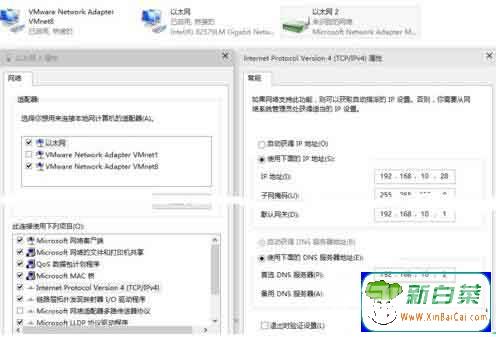
3、打开VMware Workstation主程序,编辑-虚拟网络编辑器,将VMnet8的子网IP改成192.168.10.0。如图所示:
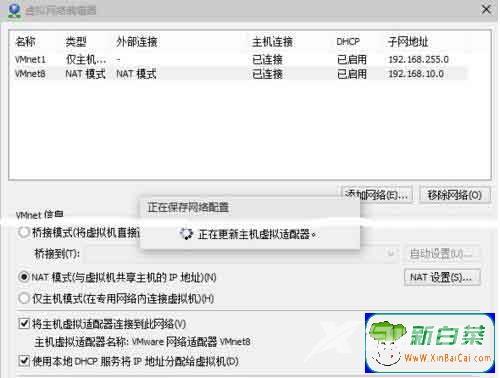
4、虚拟机-设置-网络适配器-自定义特定网络-VMnet8(NAT模式)-确定。如图所示:
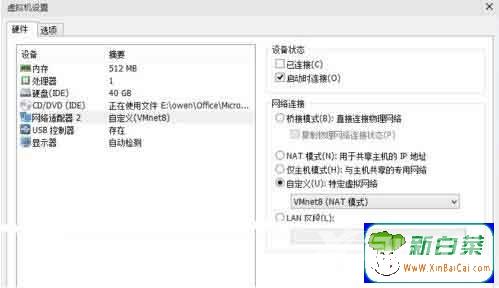
5、进入虚拟机,系统显示本地连接未连接。如图所示:
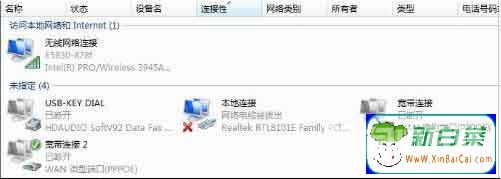
6、右键点击VMware主程序右下角网络状态图标-连接,路由器开了DHCP功能的话会自动获取到IP,测试上网正常。
关于win10系统虚拟机无法连接网络的解决方法就为用户们详细介绍到这边了,如果用户们使用电脑的时候也遇到了同样的问题,可以参考以上方法步骤进行操作哦,希望本篇教程对大家有所帮助,
【本文转自:美国服务器 https://www.68idc.cn 复制请保留原URL】